Se lavori con Adobe Photoshop e vuoi evidenziare le tue immagini in stile fumetto, l'adattamento di colori e luminosità è fondamentale. Il filtro Camera Raw è uno strumento altamente efficace per modificare selettivamente le tonalità, controllare la luminosità e raggiungere saturazioni intense. In questa guida ti guiderò passo dopo passo attraverso il processo, per aiutarti a ottenere il massimo dalle tue immagini.
Principali scoperte
- Il filtro Camera Raw consente regolazioni selettive di colori, luminosità e saturazione.
- La luminanza è utile per manipolare la luminosità di singole tonalità.
- Le modifiche alla saturazione possono influenzare drasticamente l'immagine complessiva.
- Combinando sapientemente diverse regolazioni, puoi ottenere risultati impressionanti.
Guida passo-passo
Inizia aprendo la tua immagine in Photoshop. Assicurati di avere il livello che desideri regolare. Per iniziare con le regolazioni, vai al menu e seleziona il filtro Camera Raw. Si aprirà la modalità Camera Raw, dove possono essere effettuate tutte le regolazioni.
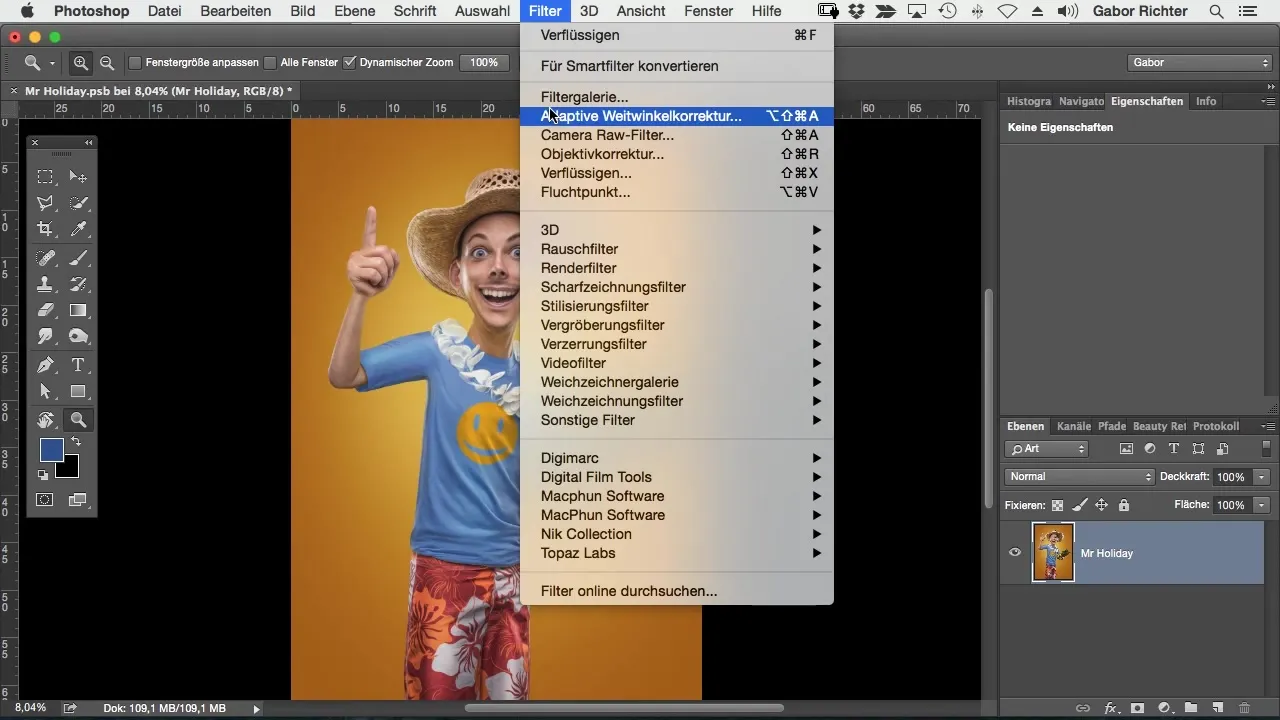
Una volta aperto il filtro Camera Raw, ti trovi in uno degli ambienti più potenti per l'editing delle immagini. Qui puoi tornare in qualsiasi momento se desideri modificare la tua immagine. Questo rende questa funzione così preziosa, soprattutto se desideri adattare l'immagine in un secondo momento.
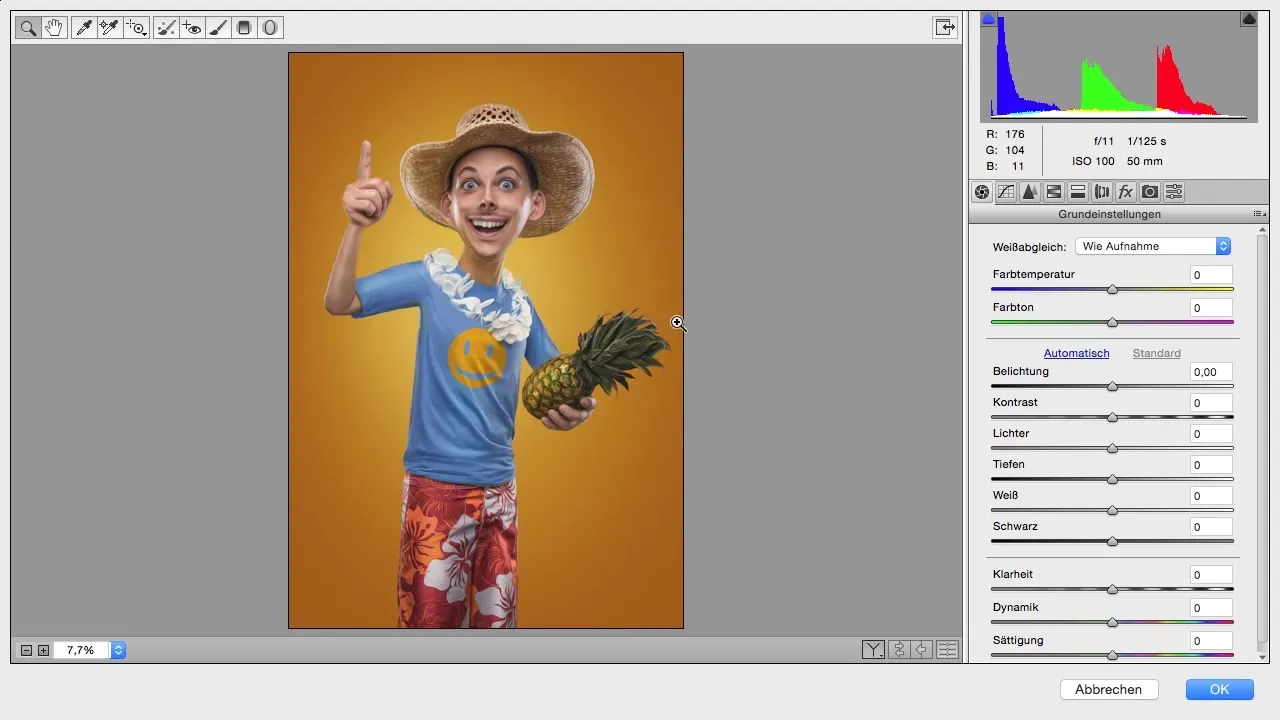
Per modificare selettivamente colori e luminosità, clicca sulla quarta scheda nella barra del menu superiore, che è etichettata come "HSL/Grayscale". Qui puoi regolare la luminosità, la saturazione e il tono di ciascun colore nell'immagine. Iniziamo con la luminanza, uno strumento utile per modificare le luminosità delle tonalità.
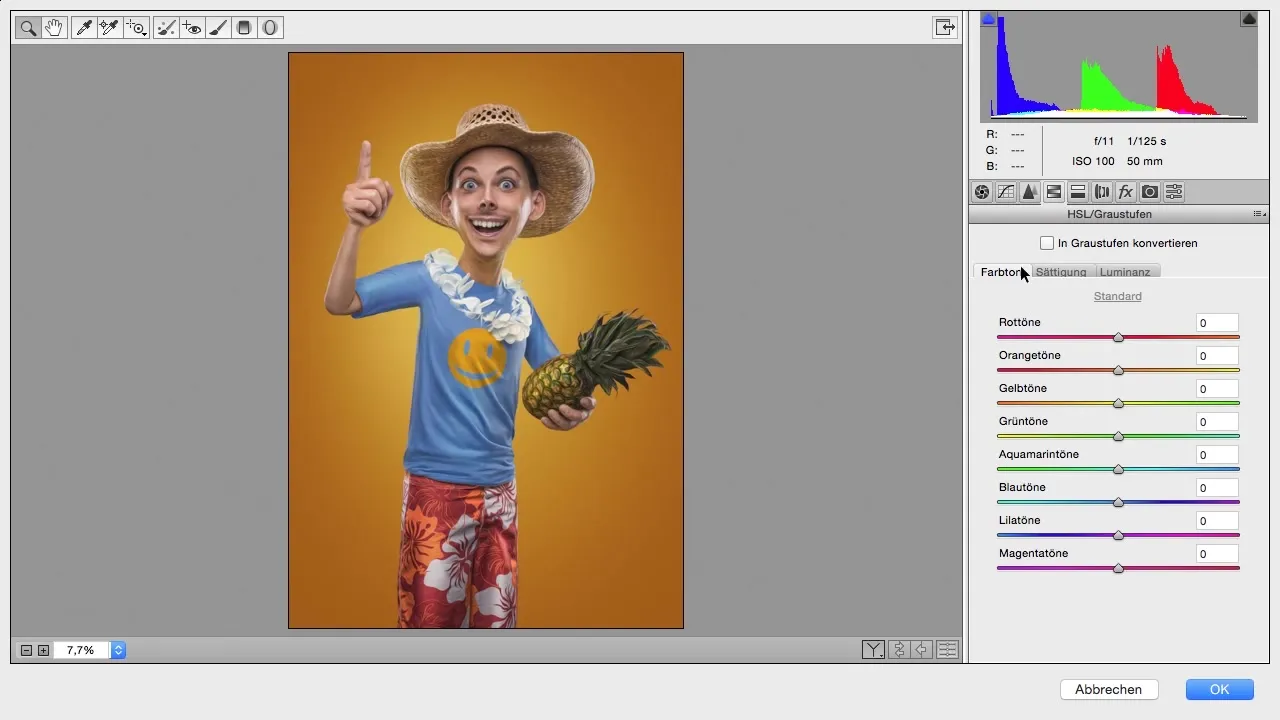
Supponiamo che tu voglia regolare la luminosità di una maglietta di colore blu o turchese. Puoi semplicemente usare i cursori corrispondenti per i toni blu o turchesi per schiarire o scurire la maglietta. Questa specifica regolazione può essere utile per dare alla tua immagine l'aspetto desiderato.
Se la modifica non ha l'effetto desiderato, non esitare a modificare contemporaneamente la luminosità di altre tonalità nell'immagine. Tuttavia, non finisce qui; dovresti anche concentrarti sulla saturazione dei colori. Riducendo o aumentando la saturazione per la maglietta, puoi ottenere risultati ancora più interessanti e sorprendenti.
Se preferisci un colore più profondo nella maglietta, puoi aumentare la saturazione e trasformare il colore in una tonalità più vivace. Ci sono vari modi in cui puoi modificare o adattare i rossi, i gialli o i blu a tuo piacimento. Un approccio creativo a queste regolazioni può dare alla tua immagine il tocco finale.
Utilizzare la luminanza è per me il metodo più efficace per la regolazione dei colori e della luminosità in Photoshop. Permette una manipolazione approfondita delle luminosità delle singole tonalità, il che è particolarmente importante nello stile fumetto. Sperimenta con diverse impostazioni per vedere quale aspetto si adatta meglio alla tua opera d'arte.
Riepilogo – Guida alla regolazione dei colori e delle luminosità in stile fumetto con il filtro Camera Raw
In questa guida hai imparato come utilizzare il filtro Camera Raw per la regolazione di colori, luminosità e saturazioni nelle tue immagini. Questa tecnica ti consente di manipolare selettivamente le tonalità e dare alla tua immagine un aspetto fresco e accattivante. Sperimenta con i vari strumenti e trova le combinazioni che si adattano meglio al tuo progetto.
Domande frequenti
Come apro il filtro Camera Raw in Photoshop?Vai su "Filtro" e seleziona "Filtro Camera Raw" dal menu a discesa.
Posso modificare le impostazioni del filtro Camera Raw in seguito?Sì, puoi tornare al filtro Camera Raw in qualsiasi momento e modificare le tue regolazioni.
Qual è la differenza tra luminanza e saturazione?La luminanza influisce sulla luminosità di una tonalità, mentre la saturazione controlla l'intensità e la vivacità del colore.
Posso regolare più colori contemporaneamente?Sì, puoi modificare la luminosità e la saturazione di diversi colori contemporaneamente per creare un'immagine complessiva armoniosa.


